Поскольку Instagram является одной из самых популярных социальных сетей, он также является одним из сайтов, на которые совершаются тысячи хакерских атак. Огромное количество пользователей делает платформу особенно привлекательной для фишинга и подобных вредоносных действий.

Если ваш аккаунт в Instagram недавно взломали, вы попали по адресу. Мы расскажем все, что нужно знать об этой неприятной ситуации. Независимо от того, контролируете ли вы свой пароль или нет, есть надежда, что вы сможете сохранить свою учетную запись, если она не была окончательно удалена. Начнем с основ.
Мой Instagram взломали — что делать?
Признаки того, что ваш аккаунт в Instagram был взломан, могут проявляться по-разному. Возможно, вы заметили опубликованный контент, который вы не курировали. Или, возможно, вы поняли, что произошел взлом, только когда вы проверили раздел «Активность входа». В худшем случае вы могли обнаружить, что потеряли доступ к своему профилю, потому что хакер изменил ваш пароль и имя пользователя или удалил учетную запись.
Согласно Instagram, существуют различные методы, которые вы можете использовать для восстановления своей учетной записи после взлома. Мы предоставим подробные инструкции для каждого метода ниже.
Ищите письмо от Instagram
Вы получили электронное письмо от « [электронная почта защищена] ” уведомляя вас, что ваш адрес электронной почты был изменен? Если это так, вы можете отменить действие. Просто выберите гиперссылку «Защитите свою учетную запись здесь» в нижней части сообщения.
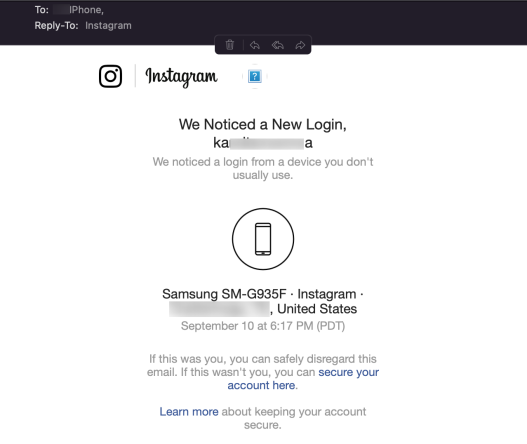
Возможно, хакер изменил ваш пароль или другую важную информацию об учетной записи. В этом случае вы можете запросить ссылку для входа в Instagram.
Примечание : если ссылка «Защитите свою учетную запись здесь» отправляет вас на страницу с ошибкой, срок действия ссылки в вашем письме, скорее всего, истек. Если это произойдет, перейдите к следующим шагам.
не удается получить почту соединение с сервером не удалось iphone
Попросите ссылку для входа
Instagram серьезно относится к взлому, поэтому у платформы есть несколько способов подтвердить, что вы являетесь владельцем аккаунта. Одним из них является отправка ссылки для входа на ваш номер телефона или адрес электронной почты.
Вот как это сделать:
- Перейдите на экран входа в Instagram.
- Выбирать «Помощь при входе в систему», если вы используете устройство Android . Если вы используете веб-браузере или iPhone выберите «Забыли пароль? ».

- Введите свое имя пользователя, адрес электронной почты и номер телефона, связанные со взломанной учетной записью.

- Нажимать ' Следующий ».
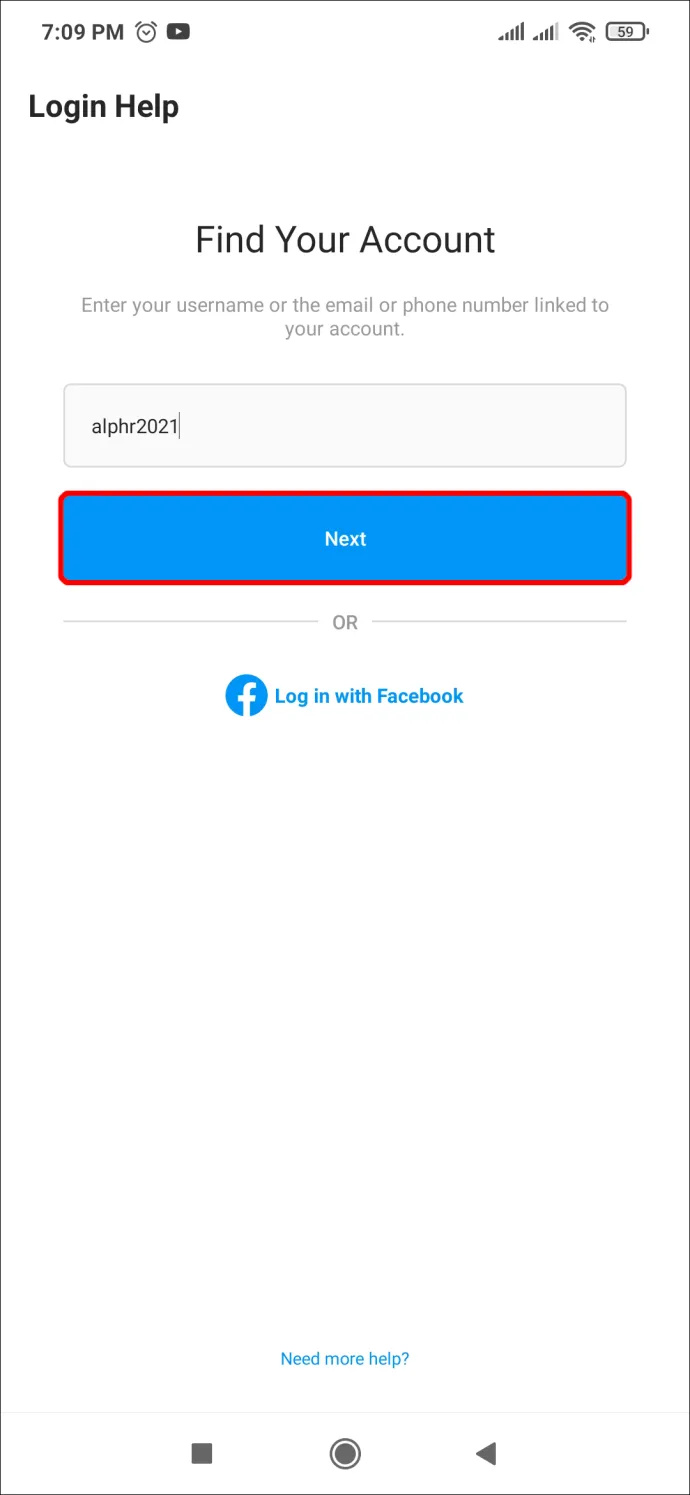
- Если вы забыли какую-либо информацию из шага 3, выберите « Нужна дополнительная помощь ?» под ' Следующий ” и следуйте приведенным там инструкциям.

- Выберите место, где вы хотите получить ссылку для входа. Это может быть ваша электронная почта или телефон.

- Кран ' Отправить ссылку для входа ».
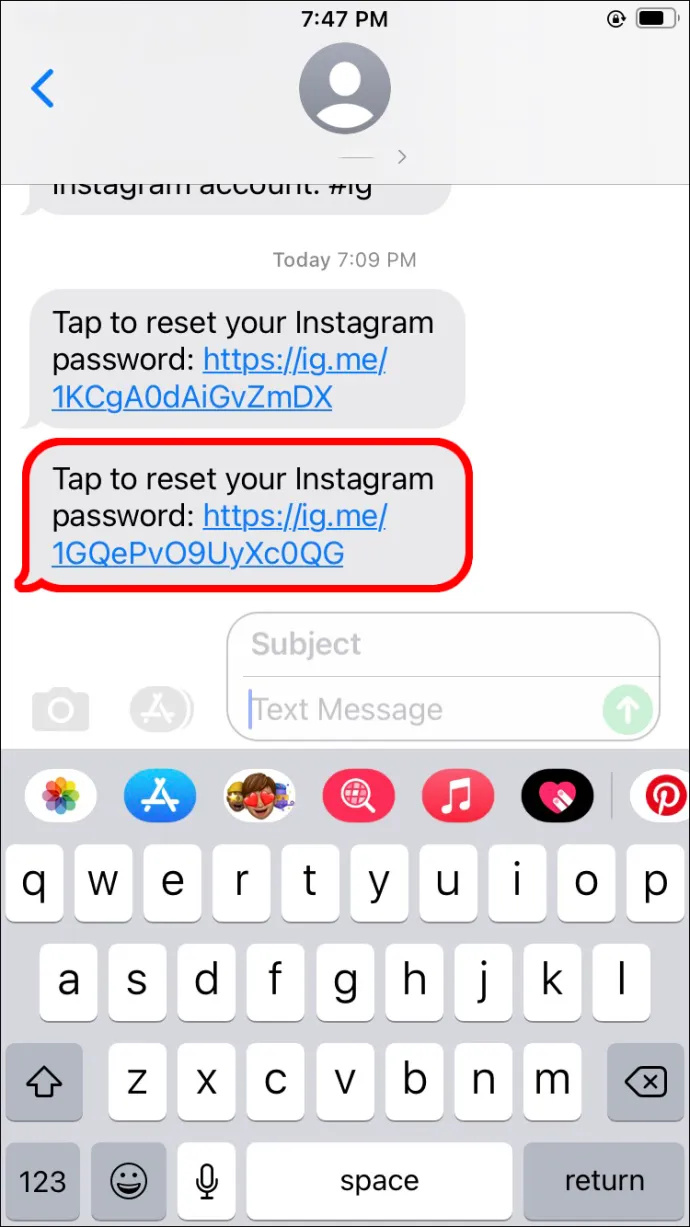
- Следуйте инструкциям по ссылке для входа с телефона (SMS) или электронной почты.
Кроме того, вы можете запросить код в Instagram, чтобы подтвердить право собственности на учетную запись.
Просто выполните следующие действия:
- Перейдите к экрану входа и выберите « Получить помощь при входе ».

- Введите данные своей учетной записи.

- Кран ' Нужна дополнительная помощь ?»

- Выберите учетную запись, в которую вам нужна помощь, если у вас несколько учетных записей Instagram.
- Выберите, где вы хотите получить код, затем нажмите « Отправить код безопасности ».

Проверка личности
Если вы отправите запрос на подтверждение для учетной записи, в которой нет ваших фотографий, вы получите автоматическое электронное письмо от службы поддержки Instagram. Они попросят вас ввести адрес электронной почты или номер телефона, который вы использовали для создания учетной записи, а также используемое устройство (Android, iPhone, iPad и т. д.).
Если в вашем Instagram есть ваши фотографии, служба поддержки попросит вас прислать селфи-видео, на котором вы поворачиваете голову в разные стороны. Этот метод поможет им определить, являетесь ли вы фактическим владельцем своей учетной записи.
Instagram рассмотрит ваш запрос и свяжется с вами, как только проверка будет завершена. Если они отклонят запрос, вы всегда можете отправить новый.
Если ни один из приведенных ниже шагов не помог вам восстановить контроль над своей учетной записью Instagram, попробуйте любой из следующих способов:
- Отправьте себе электронное письмо для сброса пароля.
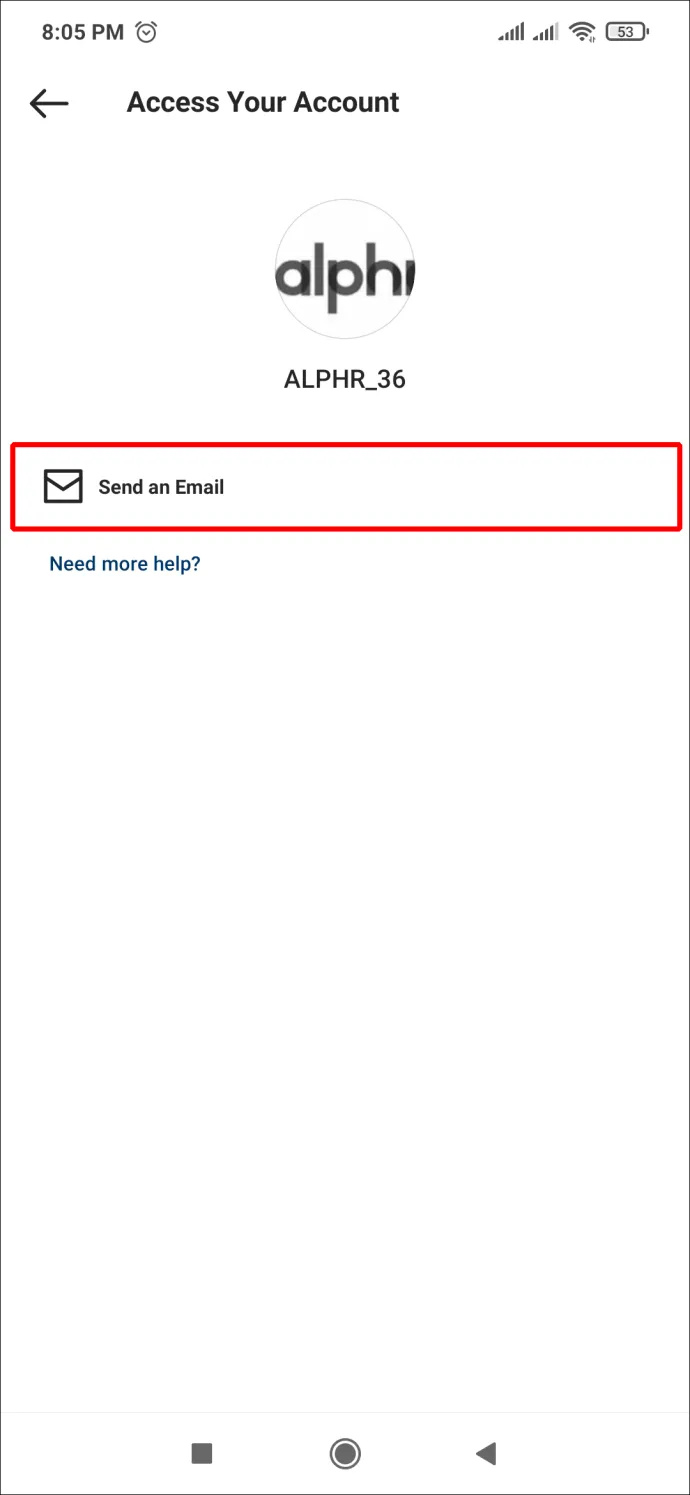
- Свяжитесь с Instagram, используя это онлайн форма .
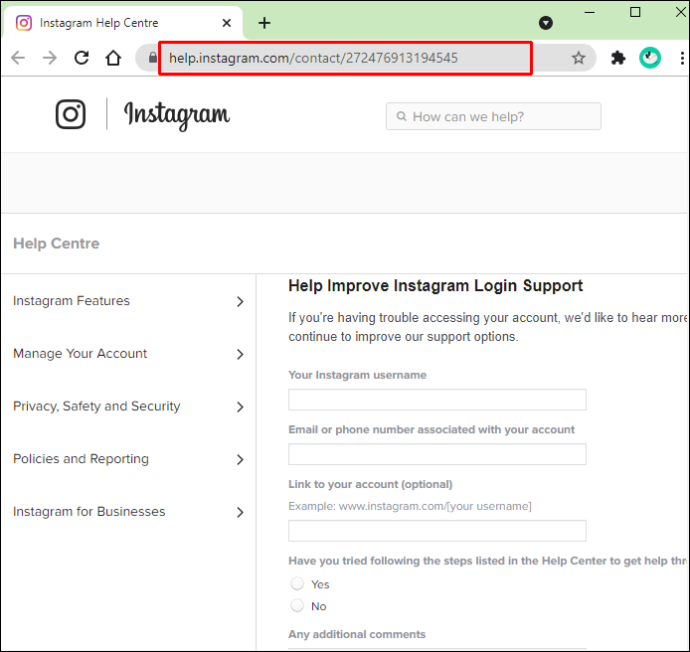
Моя учетная запись была удалена во время взлома
Если хакер полностью удалил вашу учетную запись, восстановить ее будет невозможно. Но, если вам повезет, вы сможете вернуться в свою учетную запись. Прежде чем терять надежду, попробуйте выполнить следующие действия:
- Откройте приложение Instagram на своем телефоне.
- Введите имя пользователя и пароль.
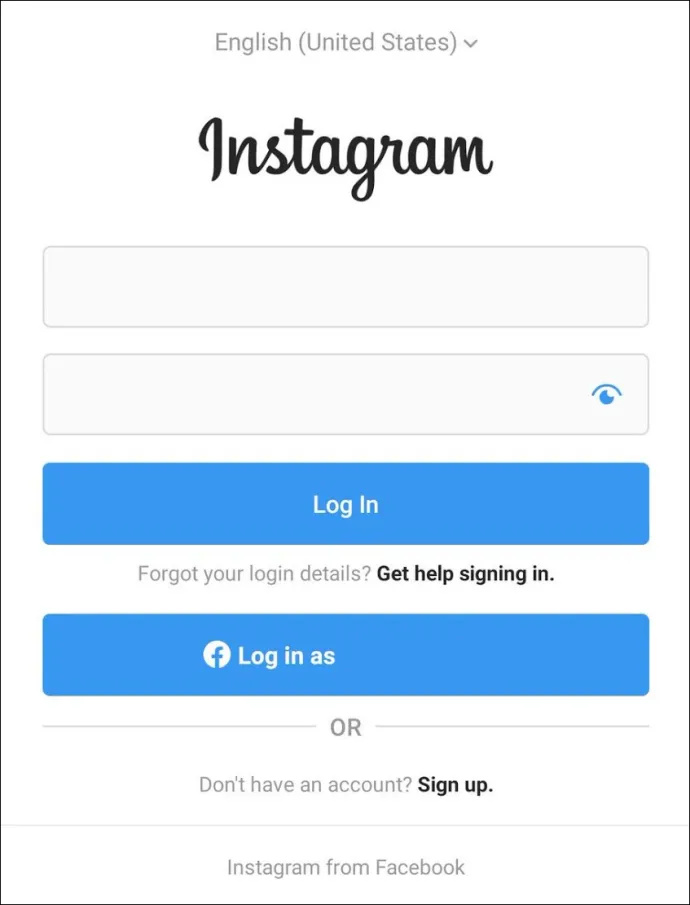
- Следуйте инструкциям на экране.
Если появляется всплывающее сообщение об отключении, может возникнуть простая проблема со входом в систему. Однако, если хакер навсегда удалил учетную запись, восстановить ее невозможно. Вместо этого вы можете зарегистрировать новую учетную запись Instagram, используя тот же адрес электронной почты.
Однако имейте в виду, что если вы создадите новую учетную запись с тем же именем пользователя, Instagram будет гораздо сложнее восстановить взломанную учетную запись. Перед созданием новой учетной записи лучше обратиться в службу поддержки.
Как защититься от взлома в будущем
Сколько раз вы слышали: «Используйте надежный пароль, включающий хотя бы одну заглавную букву, цифры, символы и т. д.»? Несмотря на то, что надежный пароль является важным блоком для обеспечения безопасности вашей учетной записи Instagram, часто требуется нечто большее. Самый безопасный способ защитить свою учетную запись Instagram от повторного взлома — включить двухфакторную аутентификацию.
Включить двухфакторную аутентификацию
Этот мощный инструмент безопасности просит вас ввести код безопасности из приложения или отправляет код на ваш мобильный телефон каждый раз, когда вы входите в систему с нового устройства. Таким образом, даже если хакер взломает вашу учетную запись с другого устройства, используя ваш пароль, ему также придется получить доступ к почтовому ящику для SMS на вашем телефоне, чтобы получить код. Это делает практически невозможным для хакера завершить попытку.
как повысить уровень учетной записи Steam бесплатно
Чтобы включить двухфакторную аутентификацию, перейдите на страницу «Безопасность» в Instagram, затем перейдите к «Двухфакторная аутентификация» и следуйте инструкциям на экране.
Следите за активностью входа
Вы можете получить доступ к списку всех устройств, на которых в настоящее время выполнен вход в вашу учетную запись, выполнив следующие действия:
- Перейдите на страницу «Настройки» Instagram.
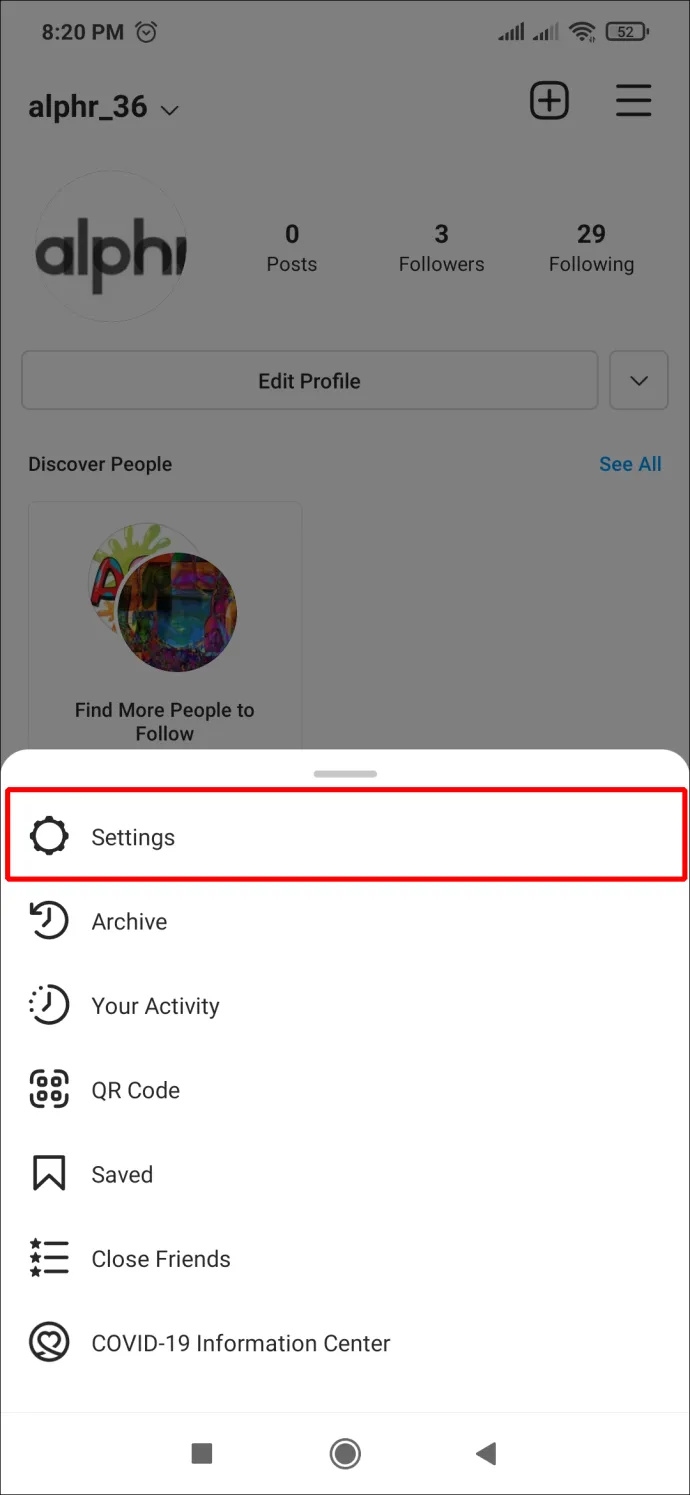
- Перейдите в «Безопасность», затем «Активность при входе».
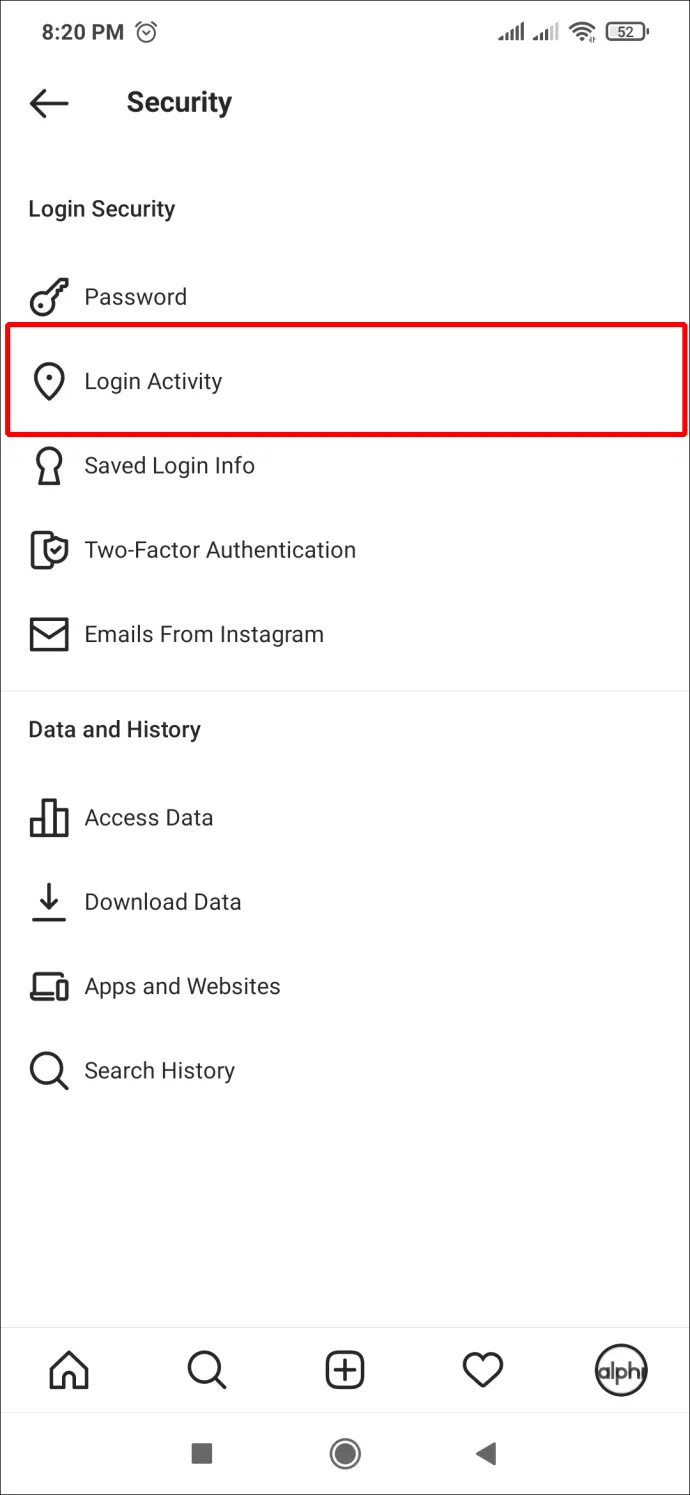
Просматривая список, обязательно проверяйте наличие неизвестных устройств или местоположений. Нажмите на любое действие, которое вы считаете подозрительным, и выберите «Выйти».
Не забудьте сменить пароль после выхода из подозрительных устройств.
Держитесь подальше от фишеров
В Instagram есть полезная функция под названием «Электронные письма из Instagram», которая позволяет вам видеть любые сообщения, которые компания отправляет вам. Используйте эту функцию каждый раз, когда вам кажется, что кто-то пытается получить доступ к вашей учетной записи, отправляя вам электронные письма под видом Instagram. Хакеры могут ложно предупредить вас о том, что кто-то пытается взломать вашу учетную запись и что вам следует немедленно сменить пароль. Чтобы проверить, пришло ли это письмо из Instagram, перейдите в «Настройки», затем в «Безопасность», а затем в «Электронные письма из Instagram».
Вы увидите вкладку «Безопасность» со всеми электронными письмами, которые платформа отправила вам за последние две недели.
Если уведомление по электронной почте о попытке входа или смены пароля приходит из Instagram, вам следует немедленно отреагировать на него, изменив свои данные для входа.
Часто задаваемые вопросы
Если вы еще не нашли ответы на все свои вопросы, продолжайте читать.
Как подтвердить свою личность?
Если ваша учетная запись Instagram была взломана, и вы выполнили все описанные выше шаги, вам следует обратиться в службу поддержки Instagram за дополнительной помощью. Но когда вы это сделаете, вам придется доказать, что вы являетесь первоначальным владельцем учетной записи. Instagram предоставляет своим пользователям два варианта:
1. Если в вашей учетной записи Instagram есть собственные фотографии, вы можете отправить видео-селфи в компанию.
2. Если в вашем аккаунте нет ваших фотографий, вам нужно будет доказать, что вы являетесь первоначальным владельцем. Вы можете подтвердить учетную запись электронной почты или номер телефона, которые использовались для создания учетной записи, и устройство, которое вы использовали (например, iPhone, Android, компьютер и т. д.) для создания учетной записи.
Что делать, если я не могу получить доступ к электронной почте, которую использую для Instagram?
Предполагая, что вам нужно восстановить доступ к своей учетной записи Instagram, вам потребуется доступ к электронной почте, указанной в вашей учетной записи Instagram. В соответствии с политикой Instagram вам нужно либо обновить адрес электронной почты в своей учетной записи (если можете), либо попытаться восстановить доступ к этой учетной записи электронной почты.
К сожалению, если вы не можете восстановить доступ к своей учетной записи электронной почты, Instagram не позволит вам получить доступ к вашему профилю в Instagram.
Я продолжаю получать сообщение об ошибке, когда пытаюсь выполнить шаги видеопроверки. Что еще я могу сделать?
Ни для кого не секрет, что процесс проверки видео в Instagram имеет недостатки. Многие пользователи жалуются на коды ошибок и невозможность завершить процесс.
Первое, что вы должны сделать, это попробовать использовать другое устройство. Многие пользователи преодолели ошибку, используя компьютер, а не телефон. Еще лучше, если вы уже использовали это дополнительное устройство со своей учетной записью Instagram.
Другой вариант: закрыть приложение Instagram, убедиться, что оно обновлено, у вас есть надежное подключение к Интернету, и снова открыть его. Затем повторите шаги проверки.
как экспортировать закладки из Android Chrome
Если у вас есть связанная учетная запись Facebook, перейдите на Facebook и включите распознавание лиц («Настройки» > «Настройки и конфиденциальность» > «Распознавание лиц»). Мета владеет Instagram и Facebook. Теория, лежащая в основе этого, заключается в том, что если вы связали две учетные записи и по-прежнему имеете доступ к Facebook, включение этой функции поможет Instagram распознать вас во время проверки.
Наконец, вы можете обратиться в службу поддержки Instagram за дополнительной помощью, но многие пользователи заявляют, что это ни к чему не приведет. Поэтому мы рекомендуем удалить приложение, подождать 24 часа, переустановить его и повторить попытку.
Защитите свой аккаунт в Instagram
Если кто-то взломал ваш аккаунт в Instagram и вам удалось восстановить над ним контроль — вы один из счастливчиков. Опыт часто может превратиться в долгое и неопределенное ожидание, особенно если вы привлекаете службу поддержки Instagram. Чтобы не стать жертвой злонамеренных атак, обязательно защитите свою учетную запись надежным паролем и двухфакторной аутентификацией. Кроме того, никогда не переходите по непроверенным ссылкам и предложениям, которые кажутся слишком хорошими, чтобы быть правдой.
Как вы восстановили свой аккаунт в Instagram после хакерской атаки? Поделитесь своим опытом в комментариях ниже.








